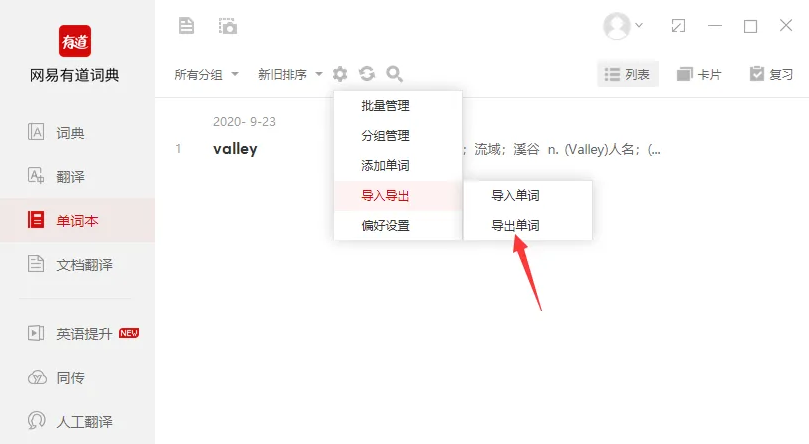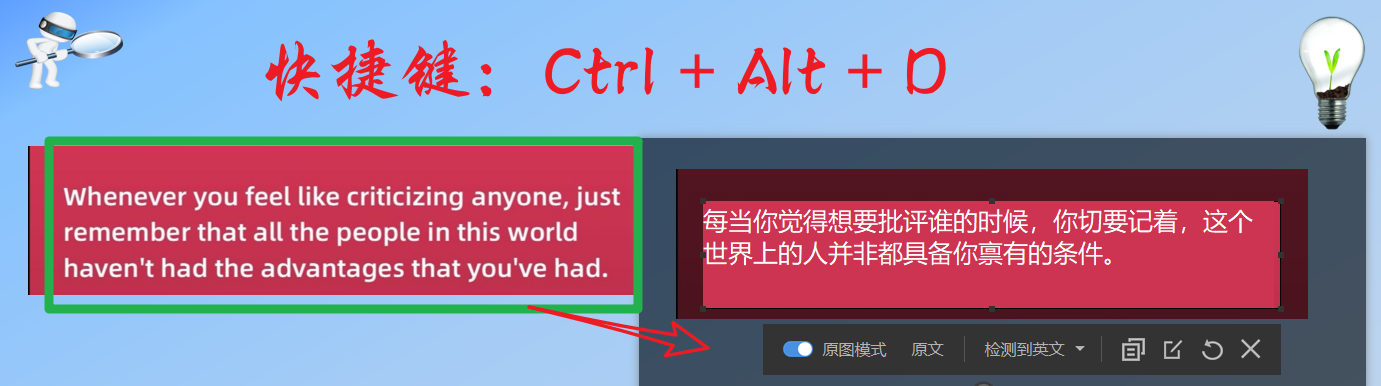有道词典离线翻译用不了,最常见的原因是未正确下载并启用离线语言包、应用未获取存储权限、App版本过旧、离线包数据损坏,或是手机存储空间不足。 解决此问题的核心步骤是检查并重新下载离线包、在系统设置中授予应用权限,以及将有道词典更新至最新版本。有道将为您提供一套全面、详尽的排查流程和解决方案,帮助您快速恢复强大的离线翻译功能。
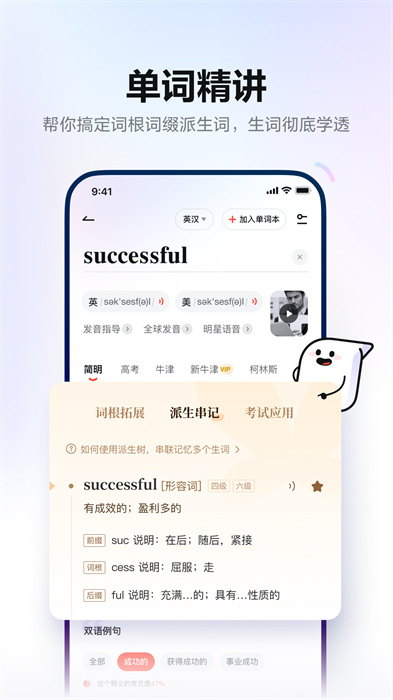
文章目录
- 一、为什么我的有道词典离线翻译功能会突然失效?
- 二、快速排查:7个导致有道词典离线翻译用不了的常见原因及解决方法
- 三、标准化操作:如何正确下载和管理有道词典离线翻译包?
- 四、进阶技巧:有道词典离线翻译常见问题解答(FAQ)
- 五、总结:让您的有道词典离线翻译功能重获新生
一、为什么我的有道词典离线翻译功能会突然失效?
当您身处没有网络的环境,如飞机上、地铁里或国外旅行时,有道词典的离线翻译功能无疑是您的得力助手。然而,有时您会发现这个功能突然“罢工”了。许多用户反馈“有道词典没网就用不了”,这通常并非软件本身的缺陷,而是由一系列配置或环境问题导致的。这些问题可能源于一次手机系统更新、无意中的权限修改,或是离线数据包的异常。理解这些潜在原因,是解决问题的第一步。接下来,我们将逐一剖析,并提供精准的、可操作的解决方案。
二、快速排查:7个导致有道词典离线翻译用不了的常见原因及解决方法
请根据以下步骤逐一排查,绝大多数问题都能在前三步得到解决。
1. 原因一:未下载或未启用离线翻译包
这是最常见也是最容易被忽略的原因。有道词典的离线翻译功能依赖于预先下载到手机的离线语言包。如果从未下载,或者下载后没有成功启用,那么在断网情况下自然无法使用。
解决方法:
- 第一步: 打开有道词典App,进入 “我的” 页面。
- 第二步: 找到并点击 “设置” 选项。
- 第三步: 在设置菜单中,选择 “离线词库与翻译包” 或类似名称的选项。
- 第四步: 检查您需要的语言对(如“英汉-汉英离线包”)是否显示为“已下载”。如果未下载,请连接Wi-Fi后点击下载。如果已下载,请确保其处于启用状态。
注意:离线包体积较大,建议在Wi-Fi环境下下载,避免消耗过多移动数据。
2. 原因二:应用权限设置不当(关键步骤)
现代手机操作系统对应用权限的管理越来越严格。有道词典需要“存储权限”(或称“文件和媒体权限”)来读取和写入离线翻译包。如果此权限被禁止,App就无法访问已下载的数据,导致离线功能失效。
解决方法:
- 对于安卓(Android)用户:
- 打开手机的 “设置”。
- 进入 “应用” 或 “应用管理”。
- 找到并点击 “有道词典”。
- 选择 “权限” 或 “应用权限”。
- 确保 “存储” 或 “文件和媒体” 权限是“允许”状态。如果不是,请手动开启。
- 对于苹果(iOS)用户:
- 打开手机的 “设置”。
- 向下滑动,找到并点击 “有道词典”。
- 检查应用权限列表,确保相关权限(如“后台App刷新”以便完成下载)已开启。iOS对文件系统的访问管理与安卓不同,通常问题更多出在离线包本身或应用版本上。
3. 原因三:离线语言包数据损坏
在下载离线包的过程中,如果网络中断或手机突然关机,可能导致下载的离线包文件不完整或数据损坏。这种情况下,即使系统显示已下载,App也无法正确调用。
解决方法:
- 第一步: 按照前述路径进入 “离线词库与翻译包” 管理页面。
- 第二步: 找到已下载但疑似损坏的语言包,点击旁边的管理按钮(通常是三个点或“管理”字样)。
- 第三步: 选择 “删除” 或“移除该词典”。
- 第四步: 确认删除后,返回并重新下载该离线语言包。
4. 原因四:有道词典App版本过旧
软件开发是一个持续迭代和修复漏洞的过程。如果您使用的有道词典版本过低,可能存在与新版手机操作系统不兼容的bug,或者一些已知的离线功能问题。官方发布的新版本通常会修复这些问题。
解决方法:
- 前往您手机的应用商店(如 Apple App Store、华为应用市场、小米应用商店等)。
- 搜索“有道词典”,检查是否有可用的更新。
- 如果有,请立即将其更新到最新版本。更新后,重新启动一次App,再测试离线翻译功能。
5. 原因五:手机存储空间不足
一个完整的英汉离线翻译包可能需要数百MB的存储空间。如果您的手机存储空间即将耗尽,系统可能会阻止应用写入新数据(如下载离线包),或者自动清理一些被判定为“可清除”的应用数据,这可能就包括了离线包。
解决方法:
- 打开手机“设置” > “存储”,查看剩余空间。
- 如果空间不足,请清理不必要的文件、照片、视频或卸载不常用的App。
- 清理出足够空间后,再尝试重新下载或使用离线翻译功能。
6. 原因六:操作系统或设备兼容性问题
在极少数情况下,问题可能源于手机操作系统的一次大版本更新。新的系统版本可能改变了应用权限或文件管理的底层逻辑,导致旧版App暂时不兼容。同样,一些非主流或定制化程度过高的操作系统也可能存在兼容性问题。
解决方法:
- 重启手机:这是解决各种疑难杂症的“万能钥匙”,可以清除临时缓存和冲突。
- 检查系统更新:确保您的手机操作系统也是最新稳定版。
- 等待App更新:在操作系统大版本更新后,耐心等待有道词典发布适配新系统的版本。
7. 原因七:未正确切换或理解离线模式
有道词典是一个智能的翻译工具,它会优先使用网络以提供更精准、功能更丰富的在线翻译服务(如AI翻译、网络释义等)。只有在检测到无网络连接时,它才会自动切换到使用离线包。用户无需手动切换“离线模式”。如果您在有微弱但无法正常使用的网络环境下(例如连接了无法上网的Wi-Fi),App可能会尝试连接网络失败,而不会立即切换到离线模式,造成“卡住”的假象。
解决方法:
- 为了彻底测试离线功能,请手动关闭手机的Wi-Fi和移动数据,或直接开启飞行模式。
- 在此状态下,再次打开有道词典进行翻译。如果此时能够正常显示结果,说明离线功能本身是完好的。
三、标准化操作:如何正确下载和管理有道词典离线翻译包?
为了避免未来再次出现类似问题,我们为您整理了标准的操作流程,建议收藏备用。
| 步骤 | 操作指南 | 注意事项 |
|---|---|---|
| 第一步:打开应用 | 在手机桌面找到并打开【有道词典】App。 | 确保您已登录账号,便于同步设置。 |
| 第二步:进入设置 | 点击右下角的【我的】图标,然后点击页面中的【设置】。 | 设置入口通常在个人中心页面。 |
| 第三步:找到离线包 | 在设置菜单中,选择【离线词库与翻译包】。 | 这里会列出所有可下载和已下载的语言包。 |
| 第四步:下载语言包 | 找到您需要的语言,如【牛津词典离线包】或【英汉-汉英离线翻译包】,点击右侧的【下载】按钮。 | 强烈建议在Wi-Fi环境下操作。下载期间保持App在前台运行,或允许其后台活动。 |
| 第五步:管理与更新 | 在此页面可以查看所有已下载的包。定期检查是否有更新提示,并可以删除不再需要的语言包以释放空间。 | 删除旧包再重装是解决数据损坏的有效方法。 |
四、进阶技巧:有道词典离线翻译常见问题解答(FAQ)
问:有道词典的离线翻译和在线翻译有什么区别?
答:主要区别在于准确性、功能丰富度和网络依赖性。在线翻译利用强大的云端服务器和最新的AI模型,翻译质量更高,支持更长的句子、文档翻译、同声传译等高级功能,并能提供网络释义、同根词等丰富内容。离线翻译则依赖于本地的词库和模型,主要满足核心的查词和基本句子翻译需求,其优势在于完全不耗费流量,在无网络环境下可用。
问:离线模式下支持语音翻译和拍照翻译吗?
答:这取决于您下载的离线包类型和App版本。部分核心的离线功能,如拍照查词(OCR识别后进行离线翻译),是可以支持的。但更复杂的语音识别和整句拍照翻译通常需要联网才能获得最佳效果。总的来说,离线状态下的多媒体翻译功能会比在线状态下有所限制。
问:下载一个英汉互译离线包需要消耗多少流量和空间?
答:这取决于离线包的具体内容。一个基础的英汉互译离线包大小通常在100MB到500MB之间。一些包含更详尽词库(如牛津高阶词典)的包会更大。因此,再次强调,请务必使用Wi-Fi网络进行下载,并确保手机有足够的剩余存储空间。
五、总结:让您的有道词典离线翻译功能重获新生
总而言之,当您遇到“有道词典离线翻译怎么用不了”的问题时,不必焦虑。按照有道提供的“七步排查法”,从检查离线包、授予权限、更新应用这三个核心环节入手,绝大多数问题都能迎刃而解。有道词典作为一款致力于为您提供极致语言服务的工具,其离线功能是我们精心打造的核心优势之一。
我们希望这篇详尽的官方指南能够帮助您彻底解决问题,让有道词典在您需要它的每一个“离线”瞬间,都能成为您最可靠的伙伴。如果以上所有方法都尝试后问题依旧存在,欢迎通过App内的“意见反馈”渠道联系我们,我们的技术团队会为您提供进一步的帮助。